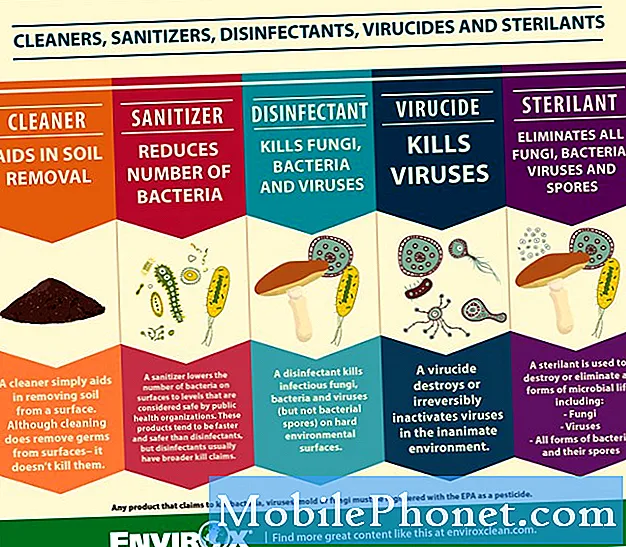![Can’t Connect To WIFI On Android/Samsung || WIFI Connection Problems Android [Fixed] 2022](https://i.ytimg.com/vi/kxeCYxKcfyY/hqdefault.jpg)
De #Samsung #Galaxy # A30 is een van de nieuwste Android-smartphonemodellen uit het middensegment die onlangs op de markt is verschenen. Deze telefoon heeft verschillende uitstekende functies, waaronder het 6,4-inch Super AMOLED-scherm met een resolutie van 1080 x 2340 pixels, een dubbel camerasysteem aan de achterzijde bestaande uit een 16 MP hoofdcamera en een 5 MP ultrawide camera, en een Exynos 7904-processor gecombineerd met 4 GB RAM om er een paar te noemen. Hoewel dit een solide presterend apparaat is, zijn er gevallen waarin bepaalde problemen kunnen optreden die we vandaag zullen behandelen. In deze nieuwste aflevering van onze serie over het oplossen van problemen zullen we het probleem aanpakken dat de Samsung Galaxy A30 geen verbinding maakt met wifi.
Als je een Galaxy A30 of een ander Android-apparaat hebt, neem dan gerust contact met ons op via dit formulier. We helpen u graag verder als u zich zorgen maakt over uw apparaat. Dit is een gratis service die we vrijblijvend aanbieden. We vragen echter dat wanneer u contact met ons opneemt, probeer zo gedetailleerd mogelijk te zijn, zodat een nauwkeurige beoordeling kan worden gemaakt en de juiste oplossing kan worden gegeven.
Hoe de Samsung Galaxy A30 te repareren, maakt geen verbinding met wifi-probleem
Voordat u de aanbevolen stappen voor probleemoplossing voor dit specifieke probleem uitvoert, is het altijd het beste om ervoor te zorgen dat de nieuwste softwareversie wordt uitgevoerd. U kunt uw telefoon bijwerken door deze aan te sluiten op een computer waarop de nieuwste versie van Smart Switch is geïnstalleerd. Als er een update beschikbaar is, raad ik u aan deze eerst te downloaden en te installeren.
Vergeet niet de wifi-schakelaar van de telefoon aan te zetten
Een van de eerste stappen die u moet doen, is de Wi-Fi-schakelaar van de telefoon inschakelen, want als deze is uitgeschakeld, kunt u geen verbinding maken met een Wi-Fi-netwerk. U moet er ook voor zorgen dat de vliegtuigmodus van het apparaat niet is geactiveerd.
- Veeg vanaf het startscherm omhoog op een lege plek om de Apps-lade te openen.
- Tik op Instellingen - Verbindingen - Wi-Fi.
- Tik op de Wi-Fi-schakelaar om in te schakelen en maak vervolgens verbinding met een beschikbaar Wi-Fi-netwerk.
Controleer of dit het probleem oplost.
Zorg ervoor dat de router werkt
U moet onmiddellijk controleren of het probleem wordt veroorzaakt door de router waarmee uw telefoon verbinding maakt. Kunnen andere apparaten er met succes verbinding mee maken? Heeft de router een geactiveerde instelling (controleer de MAC-filterinstelling) waardoor uw telefoon er geen verbinding mee kan maken? Een snelle manier om te controleren of dit een routergerelateerd probleem is, is door uw telefoon te verbinden met een ander Wi-Fi-netwerk en vervolgens te controleren of het probleem zich nog steeds voordoet.
Voer een zachte reset uit
Als u ervoor hebt gezorgd dat het probleem niet wordt veroorzaakt door de router, is het tijd om het probleem met de telefoon op te lossen. Het eerste dat u wilt doen, is de telefoonsoftware vernieuwen, wat eenvoudig kan worden gedaan door het apparaat opnieuw op te starten. Hoewel dit meestal gebeurt op een apparaat dat niet reageert, zou het in dit geval ook moeten werken.
- Houd de aan / uit-toets en de volume-omlaagtoets maximaal 45 seconden ingedrukt.
- Wacht terwijl het apparaat opnieuw opstart.
Controleer of het probleem zich nog steeds voordoet.
Reset de instellingen van het telefoonnetwerk
Deze stap wordt meestal uitgevoerd wanneer de telefoon problemen heeft bij het verbinden met een datanetwerk. De volgende wijzigingen vinden plaats op uw telefoon.
- Opgeslagen Wi-Fi-netwerken worden verwijderd.
- Gekoppelde Bluetooth-apparaten worden verwijderd.
- Synchronisatie-instellingen voor achtergrondgegevens worden ingeschakeld.
- Gegevensbeperkende instellingen in toepassingen die handmatig door de klant zijn in- / uitgeschakeld, worden teruggezet naar de standaardinstelling.
- De netwerkselectiemodus wordt ingesteld op automatisch.
Om de netwerkinstellingen van uw apparaat te resetten:
- Open de instellingen op uw telefoon.
- Blader nu naar beneden en tik op Algemeen beheer.
- Tik onder dit menu op Reset.
- Tik vervolgens op Reset netwerkinstellingen.
- Tik op het volgende scherm op RESET INSTELLINGEN en bevestig het nogmaals.
Controleer of het probleem met de Samsung Galaxy A30 geen verbinding kan maken met wifi.
Start de telefoon in de veilige modus
Er zijn gevallen waarin een app die u hebt gedownload, problemen met de telefoon veroorzaakt wanneer deze is geïnstalleerd. Om te controleren of een app die u hebt gedownload het probleem veroorzaakt, moet u de telefoon starten in de veilige modus, aangezien alleen de vooraf geïnstalleerde apps in deze modus mogen worden uitgevoerd.
- Schakel het apparaat uit.
- Houd de aan / uit-toets ingedrukt voorbij het modelnaamscherm dat op het scherm verschijnt.
- Laat de aan / uit-toets los wanneer SAMSUNG op het scherm verschijnt.
- Onmiddellijk nadat u de aan / uit-toets heeft losgelaten, houdt u de toets Volume omlaag ingedrukt.
- Blijf de toets Volume omlaag ingedrukt houden totdat het apparaat opnieuw is opgestart.
- Wanneer de veilige modus in de linkerbenedenhoek van het scherm wordt weergegeven, laat u de toets Volume omlaag los.
Als het probleem zich niet in deze modus voordoet, wordt dit waarschijnlijk veroorzaakt door een app die u hebt geïnstalleerd. Ontdek welke app dit is en verwijder deze.
Wis de cachepartitie van de telefoon
Er zijn gevallen waarin de gegevens in de cache die zijn opgeslagen in de speciale partitie van de telefoon, beschadigd kunnen raken. Wanneer dit gebeurt, veroorzaakt dit meestal bepaalde problemen met de telefoon. Om de mogelijkheid te elimineren dat dit het probleem veroorzaakt, moet u de cachepartitie van de telefoon uit de herstelmodus wissen.
- Zet de telefoon uit.
- Houd de toets Volume omhoog en de starttoets ingedrukt en houd vervolgens de aan / uit-toets ingedrukt.
- Laat alleen de aan / uit-toets los wanneer het logoscherm van het apparaat wordt weergegeven
- Wanneer het Android-logo wordt weergegeven, laat u alle toetsen los (‘Systeemupdate installeren’ wordt ongeveer 30-60 seconden weergegeven voordat de menu-opties van het Android-systeemherstel worden weergegeven).
- Druk meerdere keren op de toets Volume omlaag om ‘cachepartitie wissen’ te markeren.
- Druk op de aan / uit-toets om te selecteren.
- Druk op de toets Volume omlaag om ‘ja’ te markeren en druk op de aan / uit-toets om te selecteren.
- Wanneer het wissen van de cachepartitie is voltooid, wordt ‘Systeem nu opnieuw opstarten’ gemarkeerd.
- Druk op de aan / uit-toets om het apparaat opnieuw op te starten.
Controleer of het probleem zich nog steeds voordoet.
Voer een fabrieksreset uit
Als de bovenstaande stappen het probleem niet oplossen, is het waarschijnlijk dat een systeemfout de boosdoener is. De beste manier om hier nu mee om te gaan, is door de fabrieksinstellingen te herstellen. Maak een back-up van uw telefoongegevens voordat u de reset uitvoert.
- Zet de telefoon uit.
- Houd de toets Volume omhoog en de starttoets ingedrukt en houd vervolgens de aan / uit-toets ingedrukt.
- Laat alleen de aan / uit-toets los wanneer het logoscherm van het apparaat wordt weergegeven
- Wanneer het Android-logo wordt weergegeven, laat u alle toetsen los (‘Systeemupdate installeren’ wordt ongeveer 30-60 seconden weergegeven voordat de menu-opties van het Android-systeemherstel worden weergegeven).
- Druk meerdere keren op de toets Volume omlaag om ‘gegevens wissen / fabrieksinstellingen herstellen’ te markeren.
- Druk op de aan / uit-knop om te selecteren.
- Druk op de volume-omlaagtoets totdat ‘Ja - verwijder alle gebruikersgegevens’ is gemarkeerd.
- Druk op de aan / uit-knop om de masterreset te selecteren en te starten.
- Wanneer de masterreset is voltooid, wordt ‘Systeem nu opnieuw opstarten’ gemarkeerd.
- Druk op de aan / uit-toets om het apparaat opnieuw op te starten.
- Probeer te controleren of het probleem zich nog steeds voordoet als er geen apps op de telefoon zijn geïnstalleerd.
Als de Samsung Galaxy A30 geen verbinding met wifi kan maken, blijft het probleem aanhouden, zelfs na het uitvoeren van de bovenstaande stappen, dan kan dit al worden veroorzaakt door een defect hardwarecomponent. Het beste wat u nu kunt doen, is de telefoon naar een servicecentrum brengen en laten controleren.